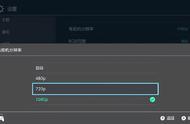在将 Windows 7 升级或重装为 Windows 10 时,您可能会遇到格式化 C 驱动器(系统驱动器)的问题。在进行这个操作前,请务必备份重要数据,因为这个过程将擦除所有数据。下面是一般步骤,供您参考:
**重要提示:在执行下面的步骤前,请确保备份重要数据,因为格式化将删除所有数据。**
1. **准备 Windows 10 安装媒体**:
- 下载 Windows 10 安装媒体制作工具,创建一个启动盘(USB 驱动器或 DVD)。
- 将安装媒体插入计算机并启动。
2. **启动计算机**:
- 在启动时,按照屏幕上的提示进入 BIOS 设置或启动选项。

- 设置计算机从 USB 或 DVD 启动,以便从 Windows 10 安装媒体启动。
3. **开始 Windows 10 安装**:
- 选择“安装现在”并按照安装向导的步骤进行操作,直到您到达“安装类型”选项。
4. **选择自定义:只安装 Windows(高级)**:
- 在这一步,您将看到当前的驱动器布局。
- 选择旧的 Windows 7 驱动器(通常为 C 驱动器),然后点击“删除”。

- 然后选择删除后的未分配空间,点击“下一步”以创建新的系统分区。
5. **继续安装**:

- 现在,您可以继续 Windows 10 的安装过程,按照向导的步骤操作。
- 在某个阶段,您将需要输入产品密钥,然后选择安装类型和其他首选项。
6. **完成安装**:
- 完成 Windows 10 安装,并在需要时安装驱动程序、更新和应用程序。
- 恢复之前备份的数据,确保您没有丢失任何重要文件。
这些步骤应该有助于您将 Windows 7 升级或重装为 Windows 10 并格式化 C 驱动器。请记住,在进行这个过程之前备份重要数据非常重要,因为格式化将删除所有数据。同时,确保您有有效的 Windows 10 许可证密钥,以便激活新的操作系统。
,